Gebrauch der bildschirmmenüs, Audio menu, Display menu – Panasonic SCHT545W Benutzerhandbuch
Seite 22: Other menu, Other settings (weitere einstellungen)
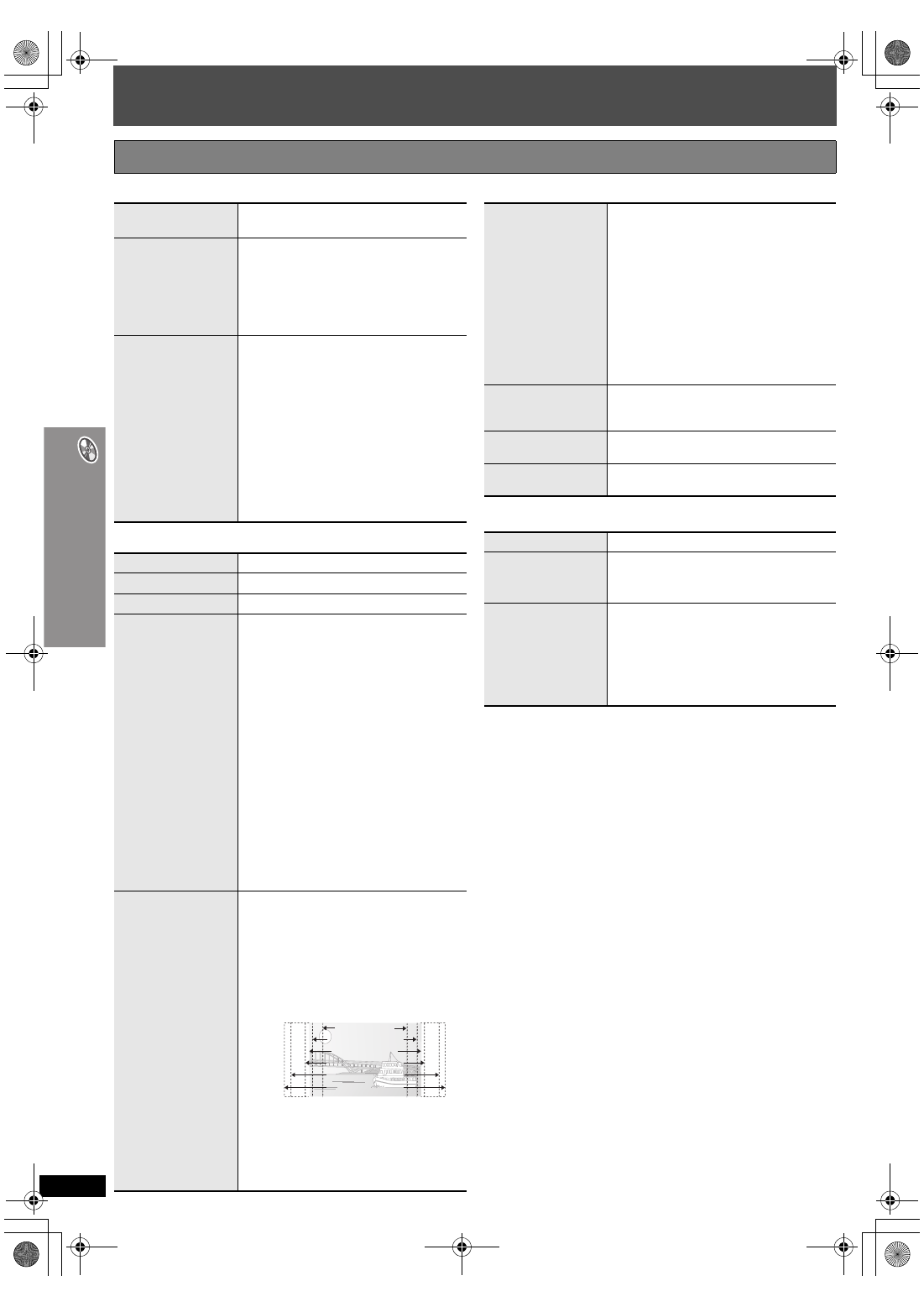
22
Ge
bra
u
c
h
der
Bildsc
hirm
men
ü
s
RQ
T
8
6
1
4
DE
U
T
SC
H
Gebrauch der Bildschirmmenüs
∫
Audio Menu
(Audiomenü)
∫
Display Menu
(Anzeigemenü)
∫
Other Menu
(Menü für sonstige Einstellungen)
Other Settings (Weitere Einstellungen)
Die angezeigten Einträge sind je nach Typ der Disc unterschiedlich.
Dolby Pro Logic
II
(
➜
Seite 28, Verbessern des Stereoklangs:
Dolby Pro Logic
II
)
Dialogue Enhancer
Anheben des Dialogtons von Spielfilmen
[DVD-V]
(Dolby Digital, DTS, MPEG, 3 Kanäle
oder mehr, Dialogton auf Mittelkanal
aufgezeichnet)
[DivX]
(Dolby Digital, 3 Kanäle oder mehr,
Dialogton auf Mittelkanal aufgezeichnet)
On
,------.
Off
Sound
Enhancement
Zur Wiedergabe eines angenehmen,
analogartigen Klangs
[DVD-VR]
[DVD-V]
(nur mit 48 kHz
aufgenommene Discs)
[WMA]
[MP3]
(Aufnahme der Disc mit einer
anderen Frequenz als 8 kHz, 16 kHz oder
32 kHz)
[VCD]
[CD]
On
,------.
Off
≥
Je nach Aufzeichnungsart der Disc hat
diese Funktion u.U. keine Auswirkungen.
≥
Bei MP3 auf DVD-RAM oder DVD-R/RW
funktioniert dies nicht.
Information
[JPEG]
On
,------.
Off
Subtitle Position
0 bis
s
60 (in Schritten von je 2 Einheiten)
Subtitle Brightness
Auto, 0 bis
s
7
4:3 Aspect
Zur Wahl der Darstellungsweise von
Videomaterial mit einem
Bildseitenverhältnis von 4:3 auf einem
Fernsehgerät mit einem
Bildseitenverhältnis von 16:9
Normal:
Das Bild wird seitlich gestreckt.
Auto:
Letterbox-Bildmaterial mit einem
Bildseitenverhältnis von 4:3 wird
erweitert, um einen größeren
Bereich des Bildschirms zu füllen.
Anderes Bildmaterial erscheint in
voller Größe in der Mitte des
Bildschirms.
Shrink:
Das Bild erscheint in der Mitte des
Bildschirms.
Zoom:
Führt eine Vergrößerung auf das
Bildseitenverhältnis 4:3 durch.
Wenn Ihr Fernsehgerät über eine ähnliche
Funktion verfügt, sollten Sie diese verwenden,
um einen besseren Effekt zu erhalten.
Just Fit Zoom
Zur Wahl des für das verwendete
Fernsehgerät am besten geeigneten
Anzeigeformats, sodass das Bild den
Bildschirm vollständig ausfüllt
[DVD-A]
(Laufbild-Abschnitt)
[DVD-VR]
[DVD-V]
[VCD]
Auto
,
4:3 Standard
,
European Vista
,
16:9 Standard
,
American Vista
,
Cinemascope1
,
Cinemascope2
[MPEG4]
[DivX]
Standard
(
a
0,25-Vollbildschirm),
Original
(aktuell aufgezeichnete Größe)
Full
(Vollbildschirm)
≥
Je nach Aufzeichnungsart kann diese
Funktion u. U. nicht ausgeführt werden.
16:9 Standard (16:9)
4:3 Standard (4:3)
European Vista (1.66:1)
American Vista (1.85:1)
Cinemascope1 (2.35:1)
Cinemascope2 (2.55:1)
z.B.
Manual Zoom
Für manuelles Vergrößern und Verkleinern
– in Schritten von 0,01-Einheiten von „
k
1.00“
bis „
k
1.60“
– in Schritten von 0,02-Einheiten von „
k
1.60“
bis „
k
2.00“
– in Schritten von 0,05-Einheiten von „
k
2.00“
bis „
k
4.00“ (nur
[MPEG4]
[DivX]
)
≥
Halten Sie [
3
,
4
] gedrückt, um die
Zeitintervalle schneller zu ändern.
≥
[MPEG4]
[DivX]
Abhängig von dem
angeschlossenen Fernsehgerät und dessen
Einstellungen ist es eventuell nicht möglich,
bis auf „
k
4.00“ zu zoomen.
Bit Rate Display
[DVD-A]
(Laufbild-Abschnitt)
[DVD-VR]
[DVD-V]
[VCD]
[MPEG4]
[DivX]
On
,------.
Off
GUI See-through
Bildschirmmenü transparent machen
Off, On, Auto
GUI Brightness
Helligkeit des Bildschirmmenüs einstellen
s
3 bis
r
3
Setup
(
➜
Seite 23)
Play as DVD-Video
oder
Play as DVD-Audio
Zur Wiedergabe von DVD-Video-Inhalt auf
DVD-Audio
Wählen Sie „Play as DVD-Video“.
Play as DVD-VR,
Play as HighMAT
oder
Play as Data Disc
Zur Verwendung von Funktionen für
Datendiscs
(
➜
Seite 17)
(Zur Wiedergabe von JPEG, MP3, MPEG4
oder DivX-Videoinhalten auf DVD-RAM oder
einer HighMAT-Disc ohne die HighMAT-
Funktion)
Wählen Sie „Play as Data Disc“.
22
RQT8614-D_Ge.book Page 22 Monday, March 20, 2006 1:41 PM